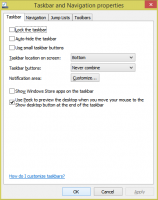Automatische detectie van maptype uitschakelen in Windows 10
Windows 10 staat bekend om het automatisch wijzigen van de mapweergave, afhankelijk van de inhoud van de map. Hoewel dit in sommige gevallen handig is, kan het een zeer vervelende functie zijn voor gebruikers die hun mapweergavetypes liever handmatig configureren. Sommige gebruikers houden er niet van dat het besturingssysteem automatisch de weergave aanpast en hun voorkeuren overschrijft. Laten we eens kijken hoe u de automatische detectie van het maptype in Windows 10 kunt uitschakelen.
Advertentie
 Automatische detectie van maptypes is geïntroduceerd in Windows XP. Verkenner kan het inhoudstype van een map bepalen en er een geschikte sjabloon op toepassen. Als een map bijvoorbeeld voornamelijk afbeeldingen bevat, krijgt deze automatisch het weergavetype "Afbeeldingen en video's". Hoewel dit zeker nuttig is, is het nogal onverwacht en zou de gebruiker een andere weergave kunnen verwachten die door hem is ingesteld. Wanneer de mapweergave verandert, veranderen ook de eigenschappenkolommen.
Automatische detectie van maptypes is geïntroduceerd in Windows XP. Verkenner kan het inhoudstype van een map bepalen en er een geschikte sjabloon op toepassen. Als een map bijvoorbeeld voornamelijk afbeeldingen bevat, krijgt deze automatisch het weergavetype "Afbeeldingen en video's". Hoewel dit zeker nuttig is, is het nogal onverwacht en zou de gebruiker een andere weergave kunnen verwachten die door hem is ingesteld. Wanneer de mapweergave verandert, veranderen ook de eigenschappenkolommen.
Sommige eindgebruikers beschouwen het als een bug waardoor File Explorer hun aangepaste weergavetype voor mappen niet meer herinnert. Het uitschakelen van de automatische detectie van het maptype lost dit probleem op.
Automatische detectie van maptype uitschakelen in Windows 10, doe het volgende.
- Sluit Verkenner.
- Open Register-editor.
- Ga naar de volgende registersleutel:
HKEY_CURRENT_USER\SOFTWARE\Classes\Local Settings\Software\Microsoft\Windows\Shell
Tip: Zie het artikel Met één klik naar de gewenste registersleutel springen.

- Onder de Shell-toets vindt u twee subsleutels Bags en BagsMRU. U moet ze verwijderen.


- Maak nu de subsleutel Tassen opnieuw. Klik met de rechtermuisknop op de Shell-toets en selecteer "Nieuw - Sleutel" in het contextmenu zoals hieronder weergegeven.


- Onder de subsleutel Bags moet u een nieuwe subsleutel maken, AllFolders. Klik met de rechtermuisknop op de Bags-toets en selecteer "Nieuw - Sleutel" in het contextmenu. Geef de nieuwe sleutel de naam AllFolders.


- Maak ten slotte onder de sleutel AllFolders een nieuwe subsleutel met de naam Shell.

U krijgt het volgende registerpad:HKEY_CURRENT_USER\SOFTWARE\Classes\Local Settings\Software\Microsoft\Windows\Shell\Bags\AllFolders\Shell
- Maak onder de laatste subsleutel die u hebt gemaakt, Shell, een nieuwe tekenreekswaarde met de naam FolderType en stel deze in op NotSpecified.


- Afmelden en log opnieuw in op uw gebruikersaccount om de aangebrachte wijzigingen toe te passen.
Je bent klaar. Windows 10 zal het type mapweergave niet meer vergeten of wijzigen. U kunt uw mappen nu naar wens aanpassen.
Om tijd te besparen, kunt u kant-en-klare registerbestanden downloaden:
Registerbestanden downloaden
De ongedaan maken tweak is inbegrepen.
U kunt uw tijd besparen en in plaats daarvan Winaero Tweaker gebruiken. Het wordt geleverd met de volgende functie:
Je kunt het hier downloaden: Winaero Tweaker downloaden.
Hartelijk dank aan onze lezer"Rensio" voor het delen van deze nuttige tip.